W tym artykule omówimy wiele metod usuwanie wirusów i złośliwego oprogramowania powiązane z Yahoo Search na komputerach Mac. Dowiedz się więcej o wirusie przekierowań Yahoo i jak się pozbyć Wyszukiwanie Yahoo na komputerze Maci uzyskaj dalsze wskazówki dotyczące ochrony komputera w przyszłości przed porywaczami przeglądarki, złośliwym oprogramowaniem i niechcianymi aplikacjami.
Chociaż może mieć jedynie nieatrakcyjny wygląd i nie być niebezpieczny, może zawierać łącza do witryn internetowych, o których wiadomo, że rozprzestrzeniają oprogramowanie typu adware i niektóre plagi reklam, a także oszustw i witryn internetowych wykorzystujących phishing.
Spis treści: Część 1. Dlaczego mój Mac ciągle wyszukuje w Yahoo?Część 2. Jak całkowicie usunąć wyszukiwarkę Yahoo z komputera Mac?Część 3. Jak pozbyć się wyszukiwarki Yahoo z przeglądarek?Część 4. Wniosek
Część 1. Dlaczego mój Mac ciągle wyszukuje w Yahoo?
Jeżeli na komputerze Mac wyszukiwanie odbywa się za pomocą wyszukiwarki Yahoo zamiast preferowanej wyszukiwarki, przyczyną może być jedna z następujących przyczyn:
1. Przejęcie przeglądarki (adware lub malware):
Czasami adware lub porywacze przeglądarki mogą zmienić Twoją domyślną wyszukiwarkę na Yahoo bez Twojej zgody. Te programy są instalowane, gdy pobierasz oprogramowanie z niezaufanych źródeł.
2. Zmiana domyślnej wyszukiwarki:
Ustawienia Twojej przeglądarki mogły zostać zmienione tak, aby domyślną wyszukiwarką była Yahoo, czy to przez przypadek, czy też w wyniku zainstalowania rozszerzenia lub oprogramowania.
3. Problem z konfiguracją profilu:
Jeśli korzystasz z urządzenia zarządzanego lub współdzielonego (np. urządzenia służbowego), profil konfiguracji może wymusić na przeglądarce korzystanie z serwisu Yahoo.
4. Zmiana strony głównej lub ustawień startowych:
Strona główna Twojej przeglądarki może być ustawiona na stronę wyszukiwarki Yahoo.
Podsumowanie działań:
- Usuń podejrzane rozszerzenia.
- Zmień wyszukiwarkę z powrotem na tę, którą preferujesz.
- Przeskanuj komputer w poszukiwaniu złośliwego oprogramowania za pomocą zaufanego narzędzia antywirusowego.
- Sprawdź, czy nie ma niechcianych profili konfiguracyjnych.
Ten „wirus” ma potencjał, aby uszkodzić ustawienia Twojej przeglądarki i potencjalnie doprowadzić do kradzieży tożsamości w dłuższej perspektywie. Dlatego ważne jest, aby dowiedzieć się więcej o tym, jak pozbyć się wyszukiwarki yahoo Mac poniżej.
Część 2. Jak całkowicie usunąć wyszukiwarkę Yahoo z komputera Mac?
Musisz więc mieć pewność, że Twój Mac jest całkowicie wolny od śladów wirusów. Jeśli trudno jest wykonać zadanie ręcznie, możesz skorzystać z doskonałych rozwiązań do usuwania złośliwego oprogramowania, takich jak iMyMac PowerMyMac aby wykonać zadanie.
Narzędzie może zwolnić cenne miejsce na dysku i wzbogacić je o szereg praktycznych funkcji. Może całkowicie usunąć wyszukiwarkę Yahoo z Maca za pomocą kilku kliknięć.
Aby pozbyć się wyszukiwarki Yahoo na komputerze Mac, zapoznaj się z poniższymi krokami:
- Przejdź do oficjalnej strony iMyMac. Pobierz i zainstaluj PowerMyMac.
- Wybierz "Deinstalator aplikacji" w menu po lewej stronie.
- Następnie kliknij SCAN i poczekaj, aż narzędzie przeskanuje komputer Mac w poszukiwaniu zainstalowanych aplikacji.
- Znajdź i wybierz Yahoo Search z listy aplikacji.
- Aby usunąć wyszukiwarkę Yahoo z komputera Mac, kliknij „CZYSZCZENIE".

Część 3. Jak pozbyć się wyszukiwarki Yahoo z przeglądarek?
Usuń wyszukiwanie Yahoo na komputerze Mac w przeglądarce Google Chrome
Wykonaj czyszczenie przeglądarki po usunięciu niebezpiecznego oprogramowania z komputera po zakończeniu procesu usuwania wyszukiwania Yahoo Mac. Problem polega na tym, że wirusy Yahoo często zmieniają ustawienia przeglądarki, umożliwiając po prostu przywrócenie ich do pierwotnej postaci na komputerze Mac. Oto krótka instrukcja dla każdego, kto chce usunąć wyszukiwarkę Yahoo Mac ze swojej przeglądarki, zwłaszcza Chrome:
- Mieć dostęp Ustawienia w przeglądarce Chrome wybierz trzy kropki w prawym górnym rogu.
- Nieco na ekranie Ustawienia, głównie w lewym menu, wybierz opcję Zaawansowane Resetowanie ustawień.
- Uruchom ponownie Chrome po potwierdzeniu, że chcesz zresetować parametry.
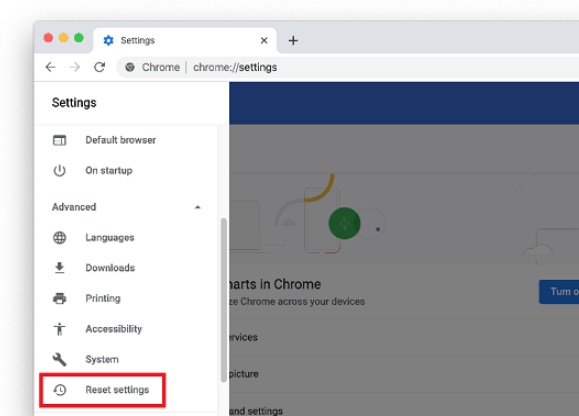
Kroki, aby usunąć wyszukiwanie Yahoo na komputerze Mac z Safari
- Z menu przeglądarki wybierz Safari Preferencje.
- W Preferencjach wybierz sekcję Zaawansowane i potwierdź, że „Wyświetl opcję Rozwiń na pasku menu„Wybór został wybrany.
- Wróć do Safari, a następnie wybierz opcję Rozwijaj i Wyczyść pamięć podręczną, kiedy został przywrócony do paska menu.
- Następnie wybierz Historia, a następnie Wyczyść Historię z panelu głównego.
- Po wyświetleniu monitu o wybranie zakresu czasu historii, którą chcesz usunąć, wybierz „cała historia” w sekcji Prosta historia.
- Otwórz ponownie Preferencje Safari, wybierz sekcję Prywatność, a następnie wybierz Zarządzaj informacjami o witrynie.
- Kliknij Usuń wszystkie, a następnie w kolejnym polu Gotowe zaznaczyć, że chcesz, aby każda witryna, która Cię wcześniej śledziła, przestała wykorzystywać Twoje dane.
- Zamknij i uruchom ponownie Safari i gotowe.
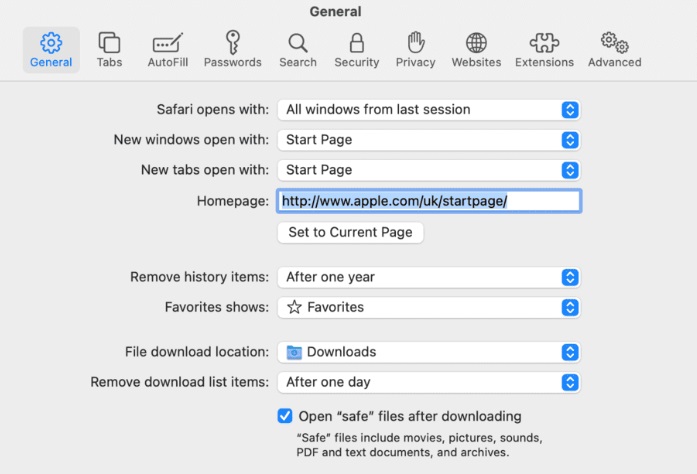
Jak pozbyć się wyszukiwania Yahoo z Firefoksa
- W przeglądarce Firefox wybierz opcję Pomoc, klikając trzy poziome kropki lub linie w prawym górnym rogu, aby usunąć usługę Yahoo Search na komputerze Mac.
- Z ustawień menu Pomoc wybierz Rozwiązywanie problemów
- Dodaj Odśwież Firefox nieco na ekranie Informacje dotyczące rozwiązywania problemów.
- Uruchom ponownie przeglądarkę Firefox po upewnieniu się, że chcesz ponownie załadować przeglądarkę.
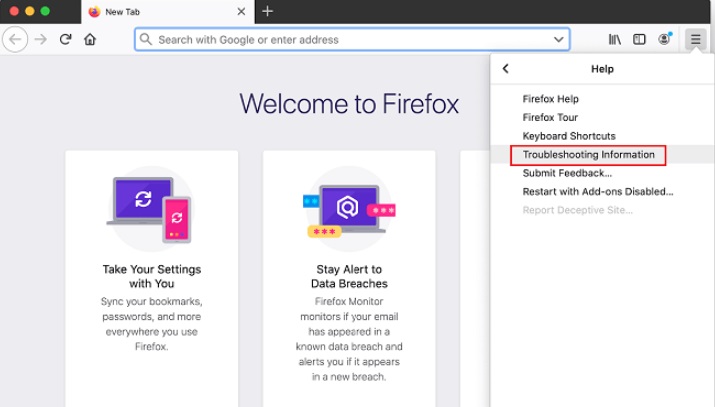
Najlepsze narzędzie do usuwania wyszukiwania Yahoo na komputerze Mac w różnych przeglądarkach
Aby pomóc Ci w przyspieszeniu i zwiększeniu wydajności komputera Mac, narzędzie PowerMyMac w rozszerzeniu ma na celu optymalizację niektórych rzadko używanych ustawień. Tutaj możesz zobaczyć, jak w prosty sposób kontrolować elementy startowe, wbudowane wtyczki, serwery proxy i usługi:
- Kliknij Rozbudowa zacząć.
- Kliknij SCAN możliwość wyszukiwania i podglądu każdego rozszerzenia na komputerze. Odkryjesz, że każde rozszerzenie jest podzielone na następujące grupy: wtyczki internetowe, wtyczki Spotlight i panele preferencji.
- Wystarczy przełączyć przycisk pod wtyczką, aby ją wyłączyć i włączyć lub wyłączyć.

Część 4. Wniosek
Infekcja Yahoo Search na komputerze Mac jest frustrująca i ryzykowna, ponieważ nie tylko zwraca fałszywe wyszukiwane hasła, ale także kieruje Cię do witryn phishingowych lub miejsc, w których rozpowszechniane jest złośliwe oprogramowanie. Stosując się do powyższych porad i instrukcji, możesz to zrobić usuń wyszukiwanie Yahoo na Macu.
Możesz także użyć programu PowerMyMac, który pomoże Ci odinstalować i usunąć z komputera wszelkie niepożądane programy, takie jak pozbycie się Offers4U z Maca. Ręcznie resetując ustawienia przeglądarki, możesz się jej również stamtąd pozbyć.



